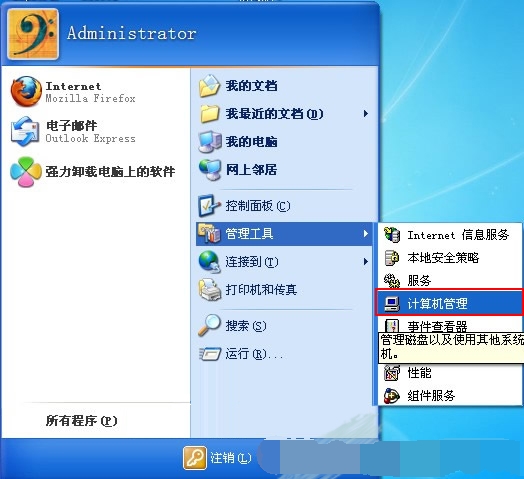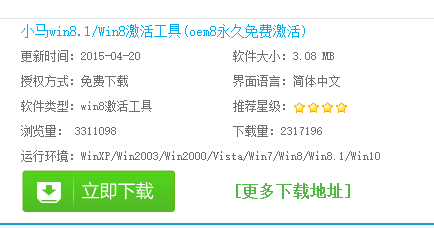xp系统如何使用自带磁盘分区安装方法图解
- 时间:2024年07月18日 08:48:07 来源:魔法猪系统重装大师官网 人气:9294
在众多小伙伴中,不少人对于磁盘分区抱有好奇心。为了更好地满足大家的需求,今天我将为大家分享一篇关于磁盘分区的内容,以XP系统为例,讲解如何运用系统自带的磁盘分区工具进行分区。希望通过本文,能让大家对磁盘分区有更深入的了解和掌握。
我们要了解电脑自带的磁盘分区功能。许多用户询问如何重新分区,主要是因为电脑的容量分区不够合理。为了让大家更好地使用Windows系统,今天我将以XP系统为例,为大家详细介绍如何使用系统自带的磁盘分区工具进行分区。
在开始之前,请确保您的操作系统为XP,然后打开菜单,选择管理工具,点击计算机管理。
接下来,我们需要找到【磁盘管理】以查看磁盘状态。如下图所示(图1),磁盘分区管理界面呈现在眼前。

磁盘分区(图1)
然后,选择要分区的磁盘符,鼠标右键点击【新建磁盘分区】。如下图所示(图2),显示的是磁盘分区界面。

磁盘分区(图2)
接下来,弹出新建磁盘分区向导,点击【下一步】。如下图所示(图3),选择磁盘类型。

磁盘分区(图3)
因为我是使用移动硬盘,所以只有主磁盘分区可选。如果是其他情况,可以选择扩展磁盘分区,然后点击下一步。

磁盘分区(图4)
接下来,给即将分区的磁盘选择一个磁盘符名称,然后点击下一步。如下图所示(图5),显示的是磁盘分区界面。
- Win7教程 更多>>
- U盘教程 更多>>
-
- 小编教你U盘格式化不了怎么办07-17
- 制作u盘系统安装盘图文教程07-17
- 小编教你u盘插电脑没反应怎么办07-17
- 小编教你怎么查看缩水U盘07-16
- 小编教你怎么将U盘数据恢复07-16
- u盘启动盘制作图解07-16
- U盘读写速度制作步骤07-16
- 小编教你台电U盘修复工具07-16
- Win10教程 更多>>
-
- 小编教你win10升级助手07-18
- 小编教你windows10非常卡的解决方法07-18
- 小编教你更新windows1007-18
- 小编教你微软官网win1007-18
- 小编教你微软官方Win10正版系统07-18
- 小编教你正确地从系统之家系统07-18
- 小编教你win10图标不显示的决解教程07-18
- 小编教你小技巧 windows10如何关闭自动07-18
- 魔法猪学院 更多>>
-
- 硬盘数据恢复工具哪个好用07-18
- 固态硬盘开盘数据恢复07-18
- 苹果手机数据恢复软件推荐07-18
- 迷你兔手机数据恢复工具教程07-18
- 迷你兔数据恢复工具怎么样07-18
- 迷你兔数据恢复工具教程07-18
- 迷你兔手机数据恢复工具怎么用07-18
- 360恢复的pdf文件打不开07-18